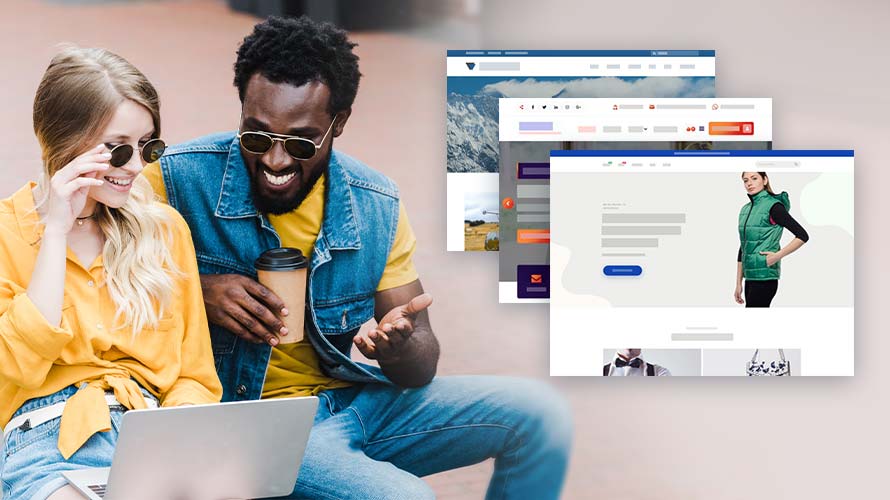Si vous gérez plusieurs sites WordPress, vous pouvez configurer votre empire numérique pour utiliser un point d’accès unique grâce à un réseau multisite WordPress. 🙂
Ces réseaux sont incroyablement utiles lorsque vous souhaitez gérer plusieurs sites à partir d’un seul endroit. En tant que super administrateur, vous pouvez gouverner sur tous les sites avec facilité.
Objectif
Dans ce tutoriel, découvrez comment gérer WordPress Multisite via le tableau de bord WordPress. 📖
Prérequis
Consultez les prérequis nécessaires à l’utilisation de la fonctionnalité WordPress Multisite dans notre article Qu’est-ce que WordPress Multisite ?
Comment ajouter un nouveau site web à votre réseau Multisite ?
Après avoir terminé avec succès l’activation du mode multisite, vous constaterez que votre réseau ne contient qu’un seul site web. Vous devez donc ajouter vos sites WordPress à votre réseau. 🤔
Avant de faire cela, assurez-vous d’avoir préparé chaque nouveau site :
- URL : il s’agit soit d’un sous-domaine, soit d’un sous-répertoire.
- Titre : il s’agit du nom que les visiteurs verront lorsqu’ils accéderont au site Web.
- Email de l’administrateur : il s’agit de l’adresse de l’administrateur de niveau inférieur qui n’a accès qu’à ce site Web spécifique et non à l’ensemble du réseau.
Tout d’abord, accédez aux paramètres du site en naviguant vers l’onglet « Sites » sur le côté gauche de l’écran d’administration de votre réseau et cliquez sur « Ajouter ».
Une page s’affiche avec les options de configuration du nouveau site. Dans chaque champ, saisissez l’adresse du nouveau site ainsi que le titre, la langue du site et l’adresse mail de l’administrateur. Ensuite, cliquez sur « Ajouter un site ». Notez que l’exemple ci-dessous utilise des sous-domaines.
Répétez ce processus pour autant de sites que vous le souhaitez, dans la mesure où votre plan d’hébergement web le supporte.
Tous les nouveaux sites que vous créez se trouvent dans le menu « Sites » du tableau de bord multisite. 💡
Comment gérer les thèmes et les plugins dans WordPress Multisite ?
Étant donné que seul le super administrateur peut installer des thèmes et des plugins, vous serez chargé de les gérer pour votre réseau de sites Web.
Le processus d’installation est plus ou moins le même que sur un site WordPress standard. La principale différence ici est que les thèmes et plugins que vous installez pour un site Web s’appliqueront à l’ensemble du réseau.
Cependant, l‘installation d’un nouveau plugin ou thème ne l’active pas automatiquement pour tous les sites Web.
Avec chaque plugin, un super administrateur peut :
- Activer le réseau : Tout plugin activé par le réseau sera exécuté sur tous les sites du réseau. Pensez à faire cela avec les outils d’optimisation des performances, tels que les plugins de sécurité ou de mise en cache. Contrairement aux super administrateurs, les administrateurs de site n’ont pas le pouvoir de désactiver les plugins.
- Rendre facultatif : Autorisez les administrateurs du site à activer tous les plugins installés.
- Définir des autorisations différentes pour les administrateurs de site : Configurez les privilèges de l’administrateur du site via l’onglet Paramètres du tableau de bord multisite de l’administrateur du réseau.
Avec chaque thème, un super administrateur peut :
- Activer le réseau : Cela n’active pas le thème sur chaque site mais le rend disponible sur tous les sites. Vous pouvez l’activer à partir du tableau de bord de chaque site.
- Activer le réseau pour des sites spécifiques : Faites-le via le tableau de bord d’administration de chaque site.
- Installer mais ne pas activer : Cela signifie que seul un super administrateur peut voir le thème, tandis qu’il reste invisible pour les administrateurs du site.
Les super administrateurs sont chargés de mettre à jour les plugins et les thèmes et de supprimer ceux qui sont inactifs afin de garantir que les performances de tous les sites restent optimales.
Comment ajouter de nouveaux utilisateurs dans WordPress Multisite ?
Un super administrateur peut ajouter de nouveaux utilisateurs en tant qu’administrateurs de réseau ou de site.
Pour ce faire, allez dans les paramètres d’administration de votre réseau et naviguez vers « Comptes -> Ajouter ».
Créez ici le nom d’utilisateur du nouvel utilisateur et saisissez son adresse mail. Après avoir cliqué sur « Ajouter un utilisateur », celui-ci recevra un courriel l’invitant à définir un mot de passe.
Pour modifier les comptes d’utilisateurs et leurs autorisations, allez dans Utilisateurs -> Tous les utilisateurs. Ici, vous pouvez également accorder aux utilisateurs des privilèges de super administrateur.
Soyez prudent lorsque vous accordez le statut de super administrateur à des utilisateurs, car ils auront un accès complet à l’écran des paramètres de votre réseau multisite. Il est préférable de limiter autant que possible le nombre de super-administrateurs sur un réseau multisite. Dans la plupart des cas, un seul administrateur de réseau suffit.
Les administrateurs de site peuvent ajouter de nouveaux administrateurs de site. Pour ce faire, accédez aux écrans d’administration de votre site et naviguez vers « Comptes -> Ajouter ».
Choisissez si vous voulez ajouter des utilisateurs nouveaux ou existants dans le réseau multisite. Ensuite, suivez simplement les instructions et remplissez les informations nécessaires, telles que le nom d’utilisateur et l’adresse mail.
Veillez à ne pas cocher la case « Passer la confirmation par e-mail » afin que les utilisateurs soient informés de leur nouveau statut.
Comment configurer les paramètres réseau de WordPress Multisite ?
Bien que vous puissiez immédiatement utiliser WordPress Multisite une fois qu’il est actif, il est préférable de revérifier les paramètres du réseau et de les ajuster d’abord.
Faites-le en naviguant d’abord vers « Réglages -> Réglages du réseau » à partir du tableau de bord d’administration de votre réseau.
Les paramètres d’inscription vous permettent de configurer si les administrateurs de site peuvent ajouter de nouveaux sites ou utilisateurs. Un super administrateur peut également activer les notifications d’inscription pour recevoir des courriels en cas de changement.
Il est également judicieux de consulter la section « Réglages des téléversements ». Vous pouvez y limiter le type et la taille des pièces jointes que les utilisateurs peuvent télécharger sur le réseau.
C’est un excellent moyen de s’assurer que le réseau n’est pas surchargé de fichiers que votre plan d’hébergement ne peut pas gérer. Étant donné que les sites multisites partagent les ressources d’hébergement, la création de limites de téléchargement permet d’assurer des performances optimales et d’éviter les retards ou les pannes du site.
Comment stocker les fichiers multimédias sur WordPress Multisite ?
Chaque site web d’un réseau multisite possède des répertoires de téléchargement de médias séparés qui ne sont accessibles qu’à l’administrateur du site et au super administrateur. Cela signifie qu’un administrateur de site ne peut pas accéder aux fichiers d’un autre site, même s’ils sont sur le même réseau.
Lorsque vous activez Multisite sur une installation WordPress standard, un nouveau dossier est créé dans le répertoire wp-content/uploads. Ce nouveau dossier « Sites » contient les médias téléchargés de tous les sites Web WordPress du réseau.
Chaque fois qu’un nouveau site Web est créé dans un réseau multisite, un dossier correspondant à l’ID de ce site est ajouté au dossier sites. Par exemple, le site principal d’un réseau multisite a l’ID 01. Tous les nouveaux sites Web que vous créez sur le réseau auront un ID de 02, 03, et ainsi de suite.
Ainsi, lorsque vous téléchargez des fichiers vers un site Web au sein du réseau, assurez-vous que vous les téléchargez dans le bon sous-répertoire.
Voici comment télécharger un fichier vers un site spécifique du réseau via le gestionnaire de fichiers :
1- Ouvrez le gestionnaire de fichiers à partir du panneau de contrôle de votre hébergement. Si vous êtes sur un hébergement cPanel, utilisez le gestionnaire de fichiers cPanel. Sinon, connectez-vous au serveur à l’aide d’un logiciel FTP de type FileZilla.
2- Naviguez vers wp-content/uploads/sites.
3- Téléchargez un fichier vers le deuxième site du réseau – le premier nouveau site après le site principal. L’ID de ce site est 02, vous devriez donc trouver un répertoire nommé 02 ou 2 dans sites.
4- Ouvrez le répertoire 02 et téléchargez-y le fichier.
Bien que le fait de disposer de répertoires de fichiers multimédias séparés présente des avantages, certains utilisateurs préfèrent disposer d’une bibliothèque centralisée pour tous les sites Web en réseau. À cette fin, vous pouvez installer le plugin Network Media Library et l’utiliser pour créer une bibliothèque multimédia partagée sur le réseau.
Comment utiliser SSL avec WordPress Multisite ?
Il est essentiel de disposer d’un certificat numérique ou de protocole cryptographique pour sécuriser votre site Web WordPress. Un certificat SSL (Secure Sockets Layer) crypte la communication entre un navigateur web et le site web, garantissant ainsi des échanges d’informations sécurisés.
Avec LWS, profitez d’un certificat SSL offert sur votre hébergement web !
L’activation s’effectue en quelques clics depuis votre espace client LWS Panel ou votre panneau de gestion cPanel.
L’installation d’un SSL WordPress sur l’ensemble de votre réseau multisite est cruciale. Si un site du réseau ne dispose pas des protocoles de sécurité appropriés, cela peut compromettre la sécurité de l’ensemble du réseau.
Si vous configurez un multisite sur des sous-répertoires, vous n’avez besoin que d’un seul certificat SSL pour tous vos sites Web. 😉 Mais si vous créez des sites dans un réseau WordPress Multisite basé sur des sous-domaines, vous devrez configurer un SSL différent pour chaque site Web.
💡 Lorsque les fournisseurs d’hébergement offrent un certificat SSL gratuit avec un plan d’hébergement Web, il ne s’applique généralement qu’au domaine ou site Web principal. Par conséquent, les autres sous-domaines du réseau nécessiteront un SSL distinct.
Comment gérer la base de données WordPress Multisite ?
Tous les sites web d’un réseau multisite partagent le même système de fichiers et la même base de données. Les tables qui stockent les données des utilisateurs pour l’ensemble du réseau sont wp_users et wp_usermeta.
Lorsque le mode multisite est activé, la base de données WordPress crée sept nouvelles tables pour stocker les données du réseau :
1- wp_blogs : Contient des informations sur chaque blog du réseau, notamment le blog_id, le site_id, le domaine et le chemin.
2- wp_blog_versions : Contient la révision actuelle de la base de données de blogs spécifiques.
3- wp_registration_log : Contient des informations sur les enregistrements de blogs, comme l’ID, l’email et l’IP.
4- wp_signups : Contient les données des utilisateurs enregistrés dans un réseau. Si vous désactivez l’enregistrement des utilisateurs, cette table doit être vide.
5- wp_site : Contient de brèves informations sur le(s) réseau(x).
6- wp_sitemeta : Contient des informations détaillées sur le(s) réseau(x).
7- wp_sitecategories (facultatif). Si les termes globaux (global_terms_enabled = true) sont activés, cette table contient ces termes.
Lorsqu’un nouveau site est établi sur un réseau multisite, 11 nouvelles tables de base de données sont créées pour ce site, correspondant à l’ID du site. Par exemple, pour le site 02, les nouvelles tables de base de données sont les suivantes :
- wp_2_posts
- wp_2_postmeta
- wp_2_comments
- wp_2_commentmeta
- wp_2_users
- wp_2_usermeta
- wp_2_liens
- wp_2_term_relationships
- wp_2_term_taxonomy
- wp_2_terms
- wp_2_options
À mesure qu’un réseau multisite se développe, il crée davantage de tables de base de données. Cela permet à WordPress de s’assurer que les sites sont séparés et qu’un administrateur de site ne peut pas accéder ou modifier les données des autres sites.
Bien que les sites web en réseau partagent la même base de données par défaut, il existe une méthode pour séparer un seul site web de la base de données multisite.
Conclusion
WordPress multisite rend WordPress encore plus puissant. Il vous permet de créer plus d’un site avec une seule installation de WordPress, vous aidant ainsi à conserver tous vos propres sites en un seul endroit. 😀
L’activation de la fonction Multisite ne nécessite que quelques étapes supplémentaires une fois que vous avez installé WordPress, et la gestion de votre réseau et la création de sites dans celui-ci ne sont pas compliquées. Comme vous l’avez vu, les écrans sont légèrement différents mais ne seront pas inconnus de toute personne ayant l’expérience de la gestion d’un site WordPress standard. 😉
Vous souhaitez plus d’informations vis-à-vis de WordPress Multisite ? Consultez nos articles liés !
- Qu’est-ce que WordPress Multisite ?
- Quand et comment utiliser WordPress Multisite ?
- Comment configurer WordPress Multisite dans des sous-répertoires et sous-domaines ?
Besoin d’un hébergement WordPress rapide et de qualité ?
LWS vous conseille sa formule d’hébergement WordPress en promotion à -20% (offre à partir de 3,99€ par mois au lieu de 4,99 €). Non seulement les performances sont au rendez-vous mais vous profitez en plus d’un support exceptionnel.
Comment utilisez-vous WordPress Multisite ? Êtes-vous récemment passé d’un site unique à Multisite ? Quels sont les plugins qui rendent le mode multisite encore meilleur pour vous ? Faites-nous part de vos réflexions dans les commentaires. 🗒️